אתה גולש באינטרנט באמצעות Google Chrome וזה עובד בסדר. אבל פתאום אתה מקבל הודעת שגיאה שאומרת לא ניתן להתחבר לשרת ה- proxy. וכדי לנפץ את ליבך לחתיכות, מכאן ואילך אינך יכול להתחבר לאינטרנט. ה לא ניתן להתחבר לשרת ה- proxy קל כל כך לזהות את השגיאה, מכיוון שהיא חושפת את עצמה לפני שהיא מאפשרת לך לחפור עמוק בקוד השגיאה.
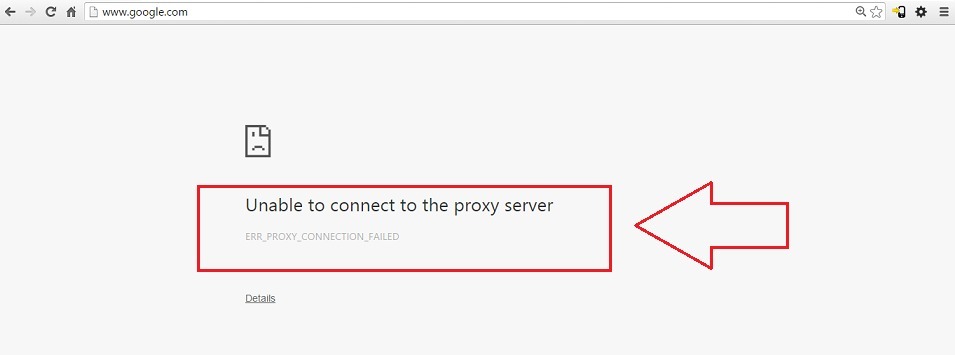
לפני שמגיעים לתיקון, מה זה שרת פרוקסי? א פרוקסי שרת הוא יישום או שרת שנכנס בין מחשב הלקוח לאתר. כאשר משתמש מקבל את השגיאה הזו, הוא / היא לא מצליח / ה לגשת לאינטרנט מהדפדפן שלו. ישנן סיבות שונות לכך שזה קורה. השגיאה עלולה להיגרם בגלל הגדרות חיבור לאינטרנט שגויות שאולי אתה משתמש בהן או בגלל תוכנה שעלולה להיות מזיקה שהתעתעתה להתקין. מה שלא יהיה, לכל בעיה, יש פתרון. אז כן, קרא עוד כדי לפתור את הבעיה קורעת הלב שלך במספר מאוד צעדים.
קרא גם: -כיצד לגלוש במצב לא מקוון בגוגל כרום
פתרון 1 - שימוש במאפייני אינטרנט
האפשרות הראשונה היא תמיד הקלה ביותר. נוכל לפתור בעיה זו בכמה לחיצות בעזרת נכסי אינטרנט.
שלב 1
- לְהַשִׁיק גוגל כרום. לחץ על שלוש נקודות בחלון הימני העליון ואז בחר הגדרות.
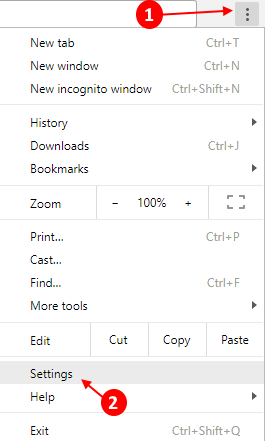
- ואז גלול למטה ולחץ על מִתקַדֵם.
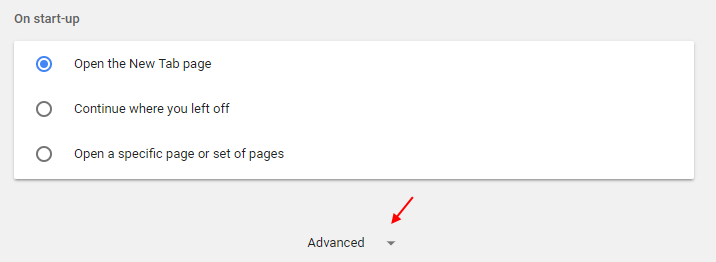
שלב 2
- נְקִישָׁה פתח את הגדרות ה- proxy תחת סעיף המערכת. פעולה זו תפתח חלון חדש בשם נכסי אינטרנט.
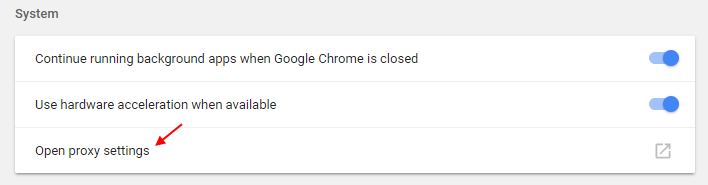
שלב 3
- מכה הגדרות LAN תחת חיבוריםהכרטיסייה. כאן בטל את הסימון השתמש בשרת proxy עבור ה- LAN שלך אפשרות וברגע שתסיים, לחץ בסדרלַחְצָן.
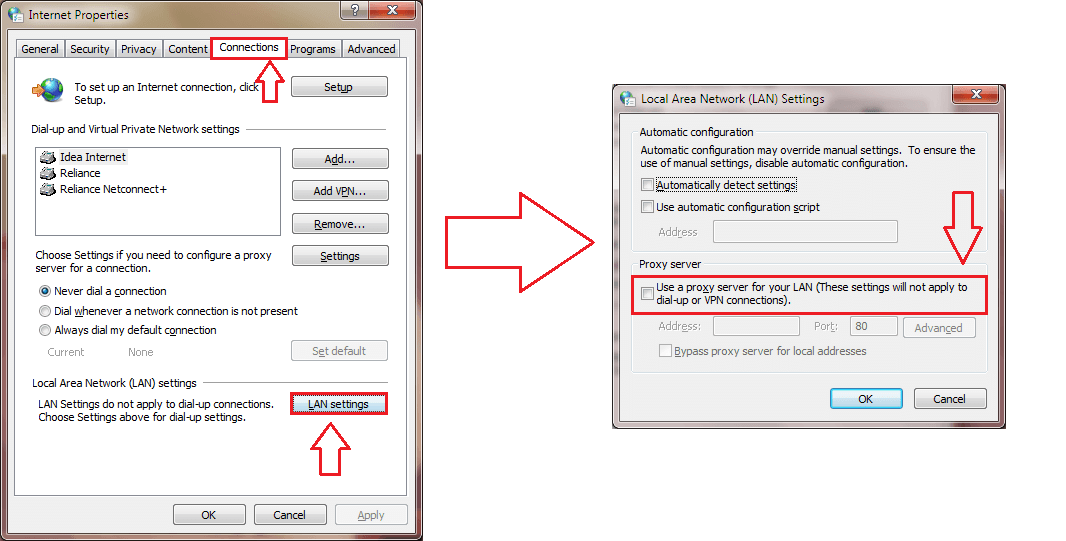
שלב 4
- אתחל את המחשב האישי, כדי שהשינויים ישתלטו עליו. ברגע שהמערכת שלך חוזרת לחיים, הבעיה של לא ניתן להתחבר לשרת ה- proxy ייעלם מזמן.
פתרון 2: על ידי שינוי עורכי רישום
אם השגיאה עדיין לא נפתרה, אולי עלינו להתמודד איתה בדרך הקשה. כמה שינויים ב- עורכי רישום יעשה את העבודה.
שלב 1
- ראשית כל, אתחול המערכת שלך במצב בטוח כאמצעי זהירות, מכיוון שאנחנו הולכים להתעסק עם עורכי הרישום קצת.
שלב 2
- לאחר כניסה למצב בטוח, פתח את לָרוּץ חלון פקודה על ידי לחיצה על מקשי Windows ו- R יחד. עכשיו, הקלד רגדיט ולחץ בסדר לַחְצָן.

שלב 3
- זה פותח את החלון עבור עורך רישום. כעת עליך לאתר את קבצי הרישום עבור הגדרות אינטרנט על ידי ניווט לנתיב הבא. לשם כך לחץ תחילה על HKEY_CURRENT_USER, ואילך תוֹכנָה, ואילך מיקרוסופט וכן הלאה עד שתנווט בדרך השלמה.
HKEY_CURRENT_USER -> תוכנה -> מיקרוסופט -> Windows -> גרסה נוכחית -> הגדרות אינטרנט.
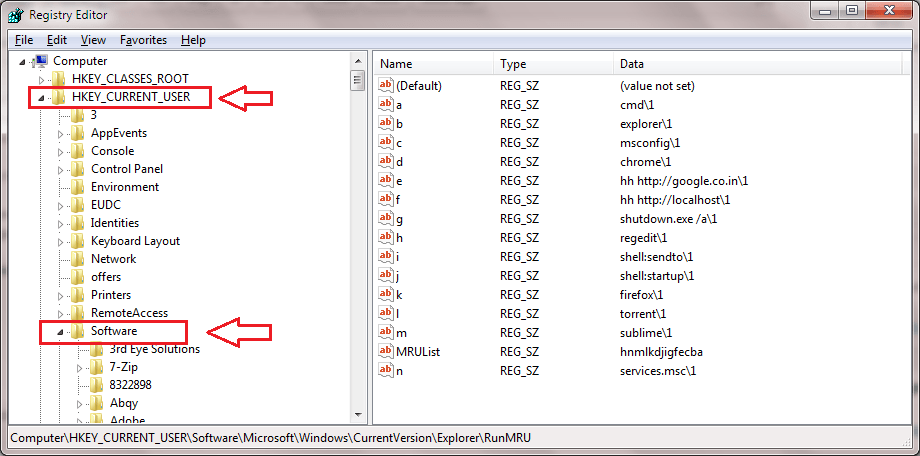
שלב 4
- השלב הבא הוא מחיקת ארבעת קבצי הרישום לפי השם עקיפת פרוקסי, שרת פרוקסי, הפעלת שרת proxy והעברת שרת proxy. לאחר שתסיים עם החלק של המחיקה, אתחל את המערכת כדי שהשינויים ישתלטו עליהם.
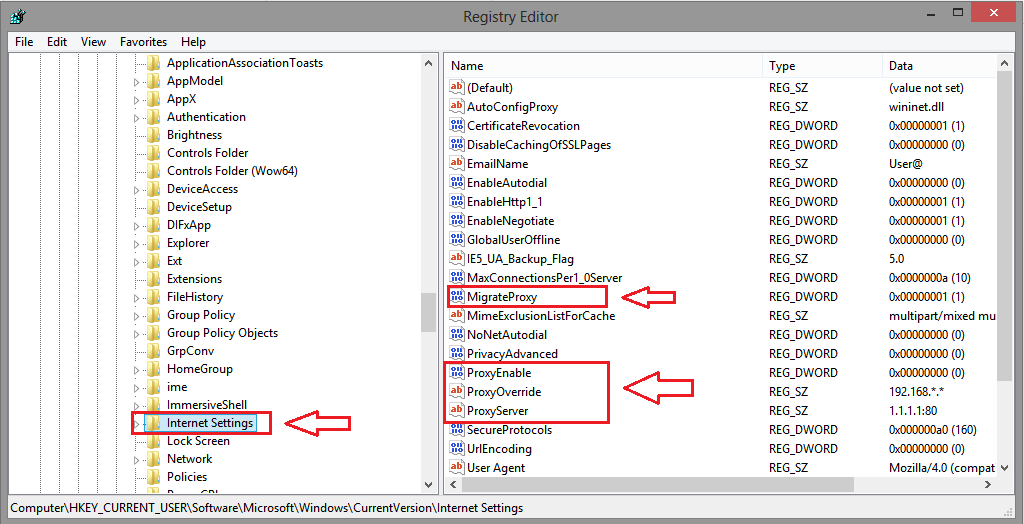
שלב 5
- כאשר המערכת מופעלת מחדש, פשוט לחץ על הגדרות אפשרות ואז הלאה הגדרות מתקדמות אפשרות בדיוק כמו קודם כדי לפתוח את נכסי אינטרנט חלון מה רֶשֶׁת סָעִיף. בתור הבא, לחץ על הגדרות LAN תחת חיבורים הכרטיסייה. כאן עליך לבטל את הסימון של השתמש בשרת proxy עבור ה- LAN שלך אפשרות ובדוק את זיהוי הגדרות באופן אוטומטי אוֹפְּצִיָה.
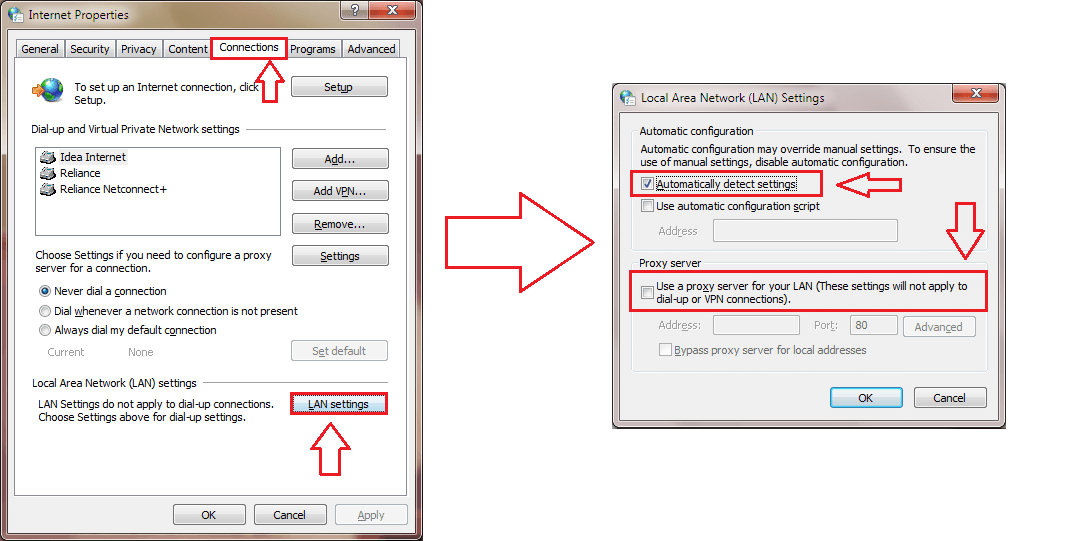
- אל תשכח להכות את בסדר כשתסיים. זהו זה. זה די צריך לפתור את הבעיה שלך.
אז לעולם אל תתנו ל לא ניתן להתחבר לשרת ה- proxy שגיאה הכניסה אותך לצרות שוב. כאשר הסתכלת לראשונה על השגיאה הזו, אולי לעולם לא היית חושב שתצליח לכבוש אותה בדיוק ככה. תחזור בקרוב, כי תמיד יש משהו חדש שמחכה. מקווה שמצאת את המאמר שימושי.
פתרון 3: אפס את דפדפן Chrome
לך ל הגדרות -> הגדרות מתקדמות -> אפס הגדרות.
